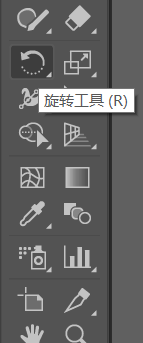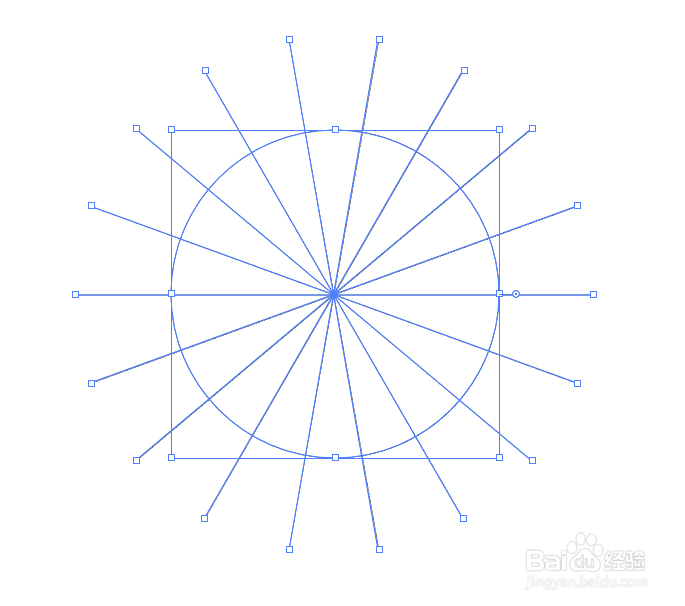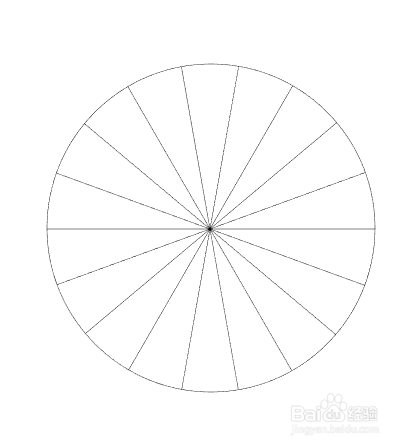Adobe Illustrator高级技巧:饼图制作
1、首先我们先画一根直线然后双击旋转工具调出旋转的面板
2、输入你想要的角度,这里20°就是要把圆形18等分(可以按自己的需求,越大分的数量越少),然后点击复制,再使用ctrl+d 的快捷键复制,我这里是再复制7次直线,得到下图。
3、使用图形工具画一个圆在这些线条的中间,大小按你喜欢的大小进行画。画完之后,全选。
4、然后,在最上面的主菜单栏中的窗口菜单( 窗口—路径查看器),打开路径查看器工具
5、在路径查看器工具中,找到分割选项(注意在之前要全选),然后就得到一个饼图,再用快捷召堡厥熠键K可以调出油漆桶工具,为饼图上色
声明:本网站引用、摘录或转载内容仅供网站访问者交流或参考,不代表本站立场,如存在版权或非法内容,请联系站长删除,联系邮箱:site.kefu@qq.com。
阅读量:74
阅读量:32
阅读量:61
阅读量:60
阅读量:22